Správa vašeho účtu na platformě Hulu: Průvodce krok za krokem
Hulu je populární streamovací služba, která nabízí širokou škálu filmů a televizních pořadů. Uživatelé si na této platformě cení vysokou kvalitu streamovaného obsahu. Nicméně, mnozí z nich mají otázky ohledně správy svých účtů, včetně změn osobních údajů. V tomto článku se podíváme na to, jak lze snadno upravit nastavení vašeho účtu Hulu, včetně změny e-mailové adresy, hesla a plánu předplatného. Také si vysvětlíme, proč někdy může být změna předplatného komplikovaná.
Jak upravit informace o vašem účtu na Hulu
V následujících krocích si detailně projdeme, jak provést změny ve vašem účtu Hulu. Pro lepší pochopení jsou přidány názorné ilustrace.
Jak zjistit heslo k účtu Hulu bez nutnosti resetování
Pokud váš prohlížeč uložil heslo k účtu Hulu, můžete jej snadno zobrazit pomocí průvodce pro správu uložených hesel v prohlížeči, jako je například Chrome. Tento průvodce vám ukáže, jak zobrazit uložená hesla pro různé účty, včetně Hulu. Pokud jste si heslo neuložili a nepamatujete si ho, budete muset provést jeho reset, abyste se opět mohli přihlásit ke svému účtu.
Jak změnit e-mailovou adresu a heslo na účtu Hulu
Následující kroky popisují, jak aktualizovat e-mailovou adresu a heslo spojené s vaším účtem Hulu:
1. Otevřete webovou stránku Hulu ve vašem prohlížeči: Hulu
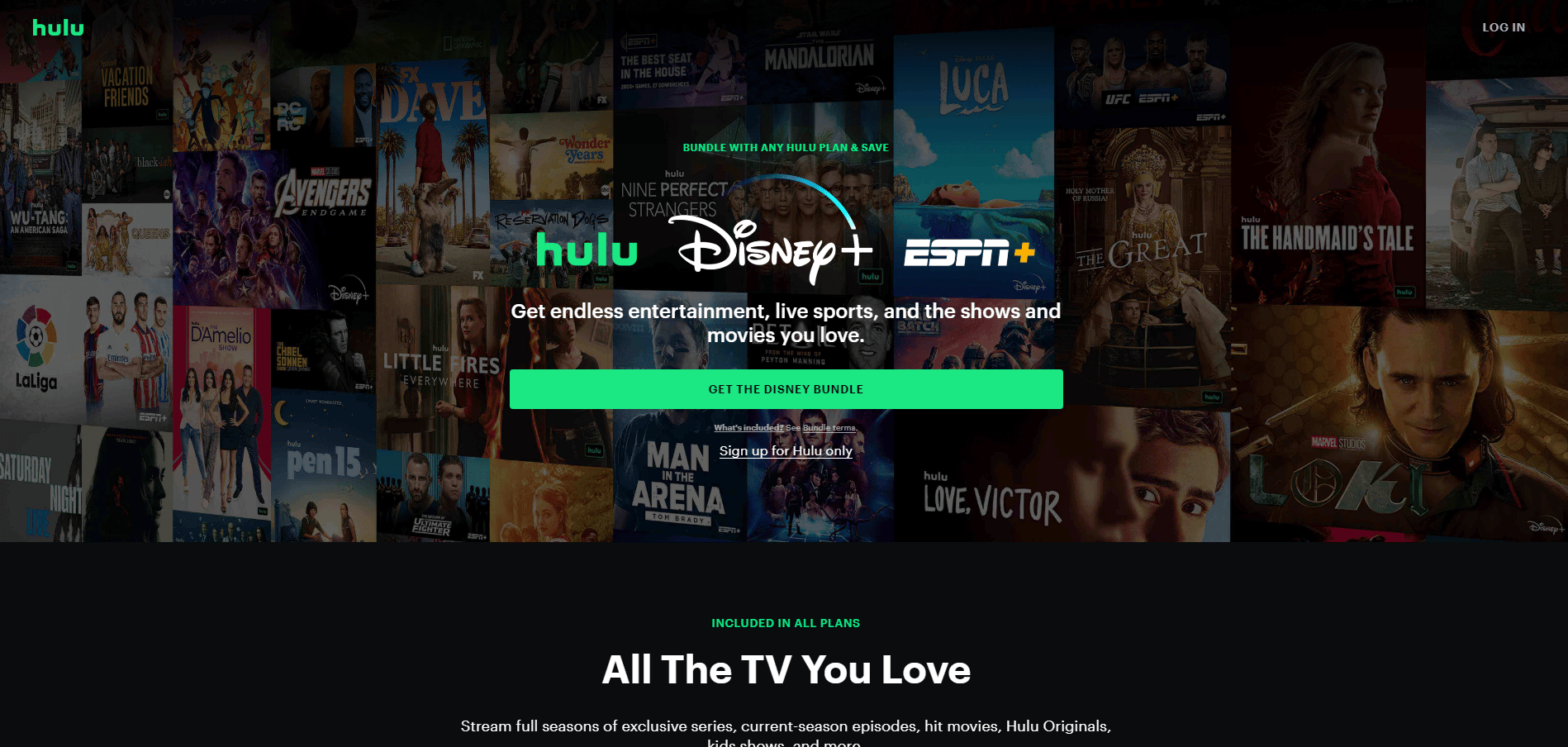
2. V pravém horním rohu obrazovky klikněte na tlačítko „PŘIHLÁSIT SE“.
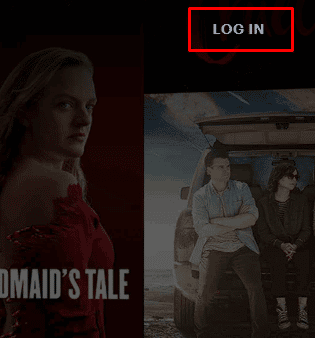
3. Zadejte svou e-mailovou adresu a heslo, které používáte pro přihlášení do Hulu.

4. Následně klikněte na „PŘIHLÁSIT SE“.
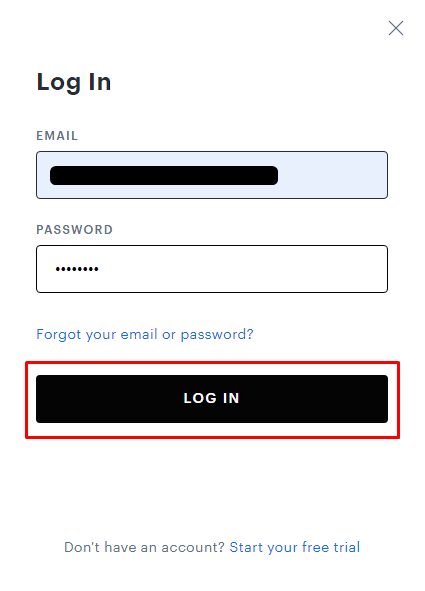
5. Klikněte na název vašeho profilu a následně vyberte možnost „Účet“, která se nachází v pravém horním rohu.

6. U pole „E-mail a heslo“ klikněte na tlačítko „ZMĚNIT“.
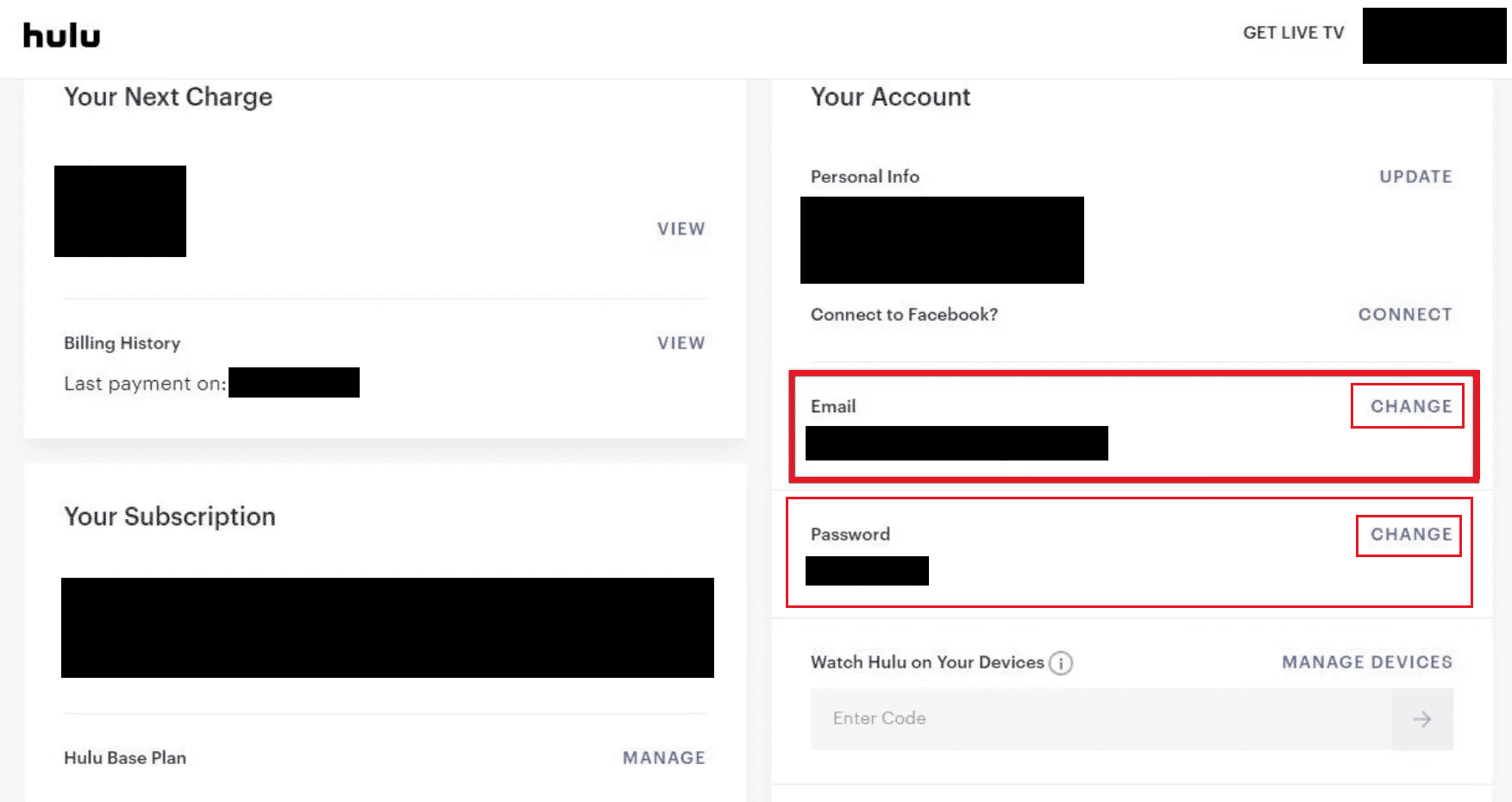
7A. Zadejte novou e-mailovou adresu, potvrďte ji a klikněte na „ULOŽIT ZMĚNY“.
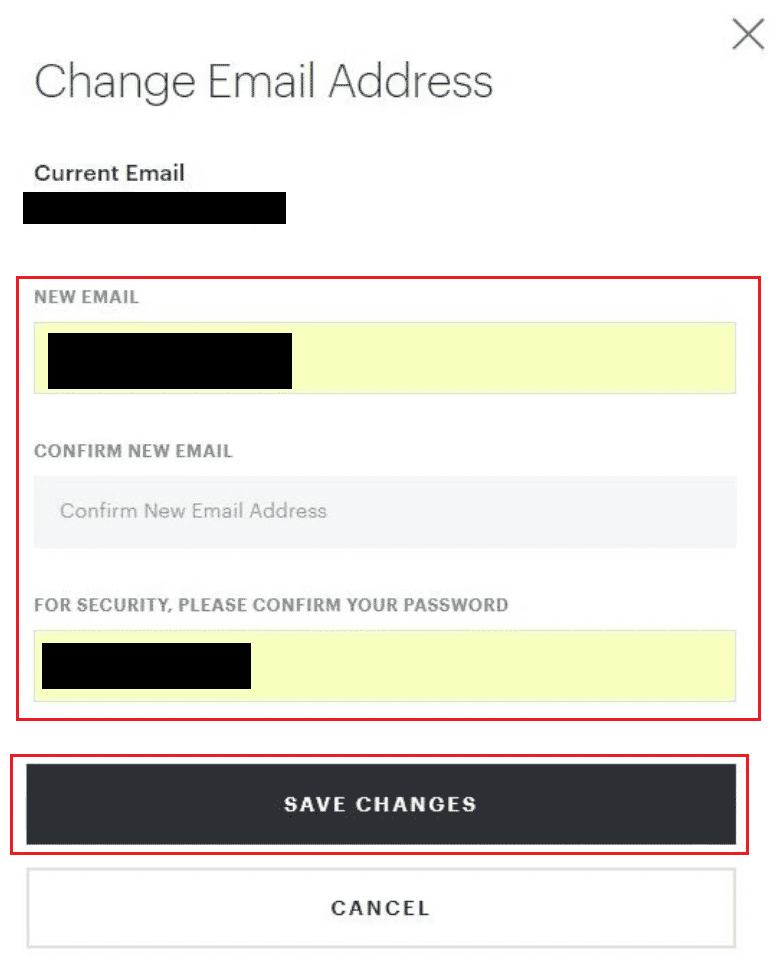
7B. Zadejte své současné heslo, poté zadejte a potvrďte nové heslo a klikněte na „ULOŽIT ZMĚNY“.
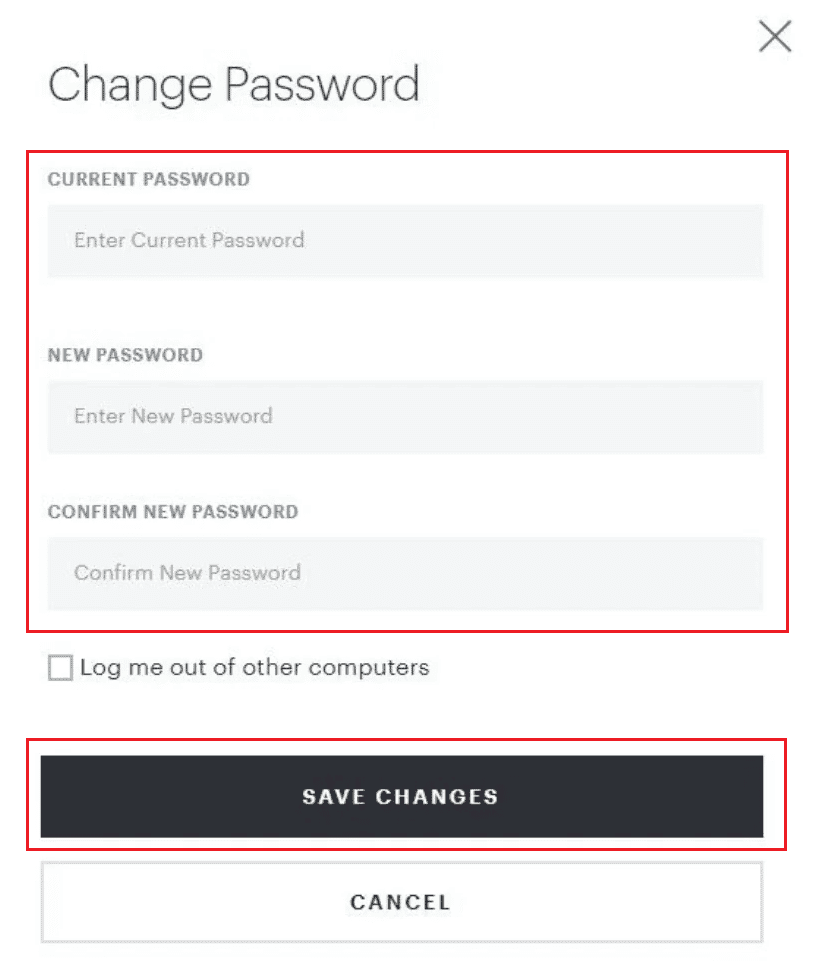
Jak se přihlásit k jinému účtu Hulu
Chcete-li přepnout mezi různými účty na Hulu, postupujte podle těchto kroků, které jsou platné jak pro zařízení s Androidem, tak i pro iOS:
1. Otevřete aplikaci Hulu a přihlaste se k účtu, který chcete použít.
2. V pravém dolním rohu klikněte na možnost „ÚČET“.

3. Rozbalte svůj profil kliknutím na jeho název.
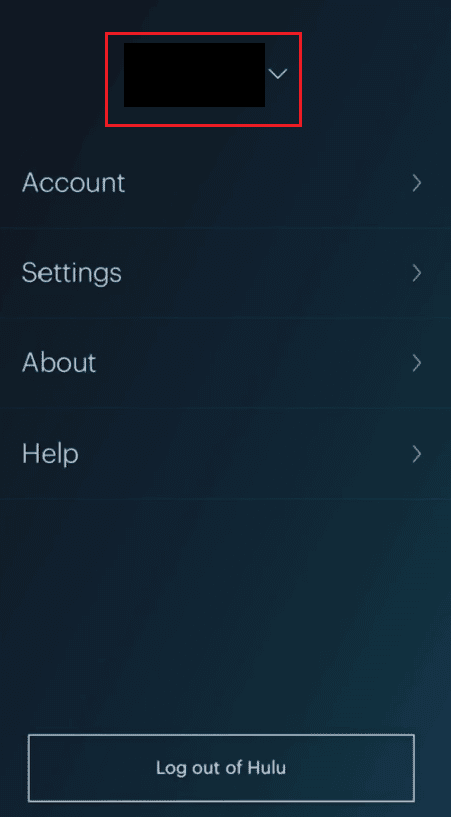
4. Klepnutím na jiný profil přepnete na tento profil v aplikaci Hulu.
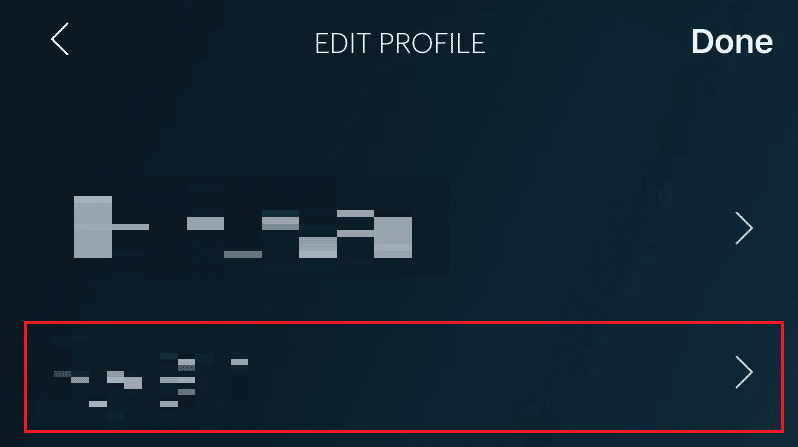
Proč vám Hulu nedovolí přihlásit se s jinou e-mailovou adresou?
Pokud se nemůžete přihlásit k Hulu s jinou e-mailovou adresou, může to být způsobeno následujícími důvody:
- Zadali jste nesprávné přihlašovací údaje.
- Došlo k problému se službami třetích stran.
- Vaše internetové připojení je nestabilní nebo přerušené.
Proč nemůžete změnit své předplatné Hulu?
Plán předplatného můžete změnit pouze prostřednictvím webového prohlížeče, protože tato možnost zatím není dostupná v mobilní aplikaci Hulu. Pokud používáte fakturační platformu třetí strany, můžete mít problémy se změnou vašeho plánu.
Jak změnit svůj účet Hulu na televizoru
Postup pro změnu účtu na Hulu v televizi:
1. Otevřete aplikaci Hulu na svém televizoru a vyberte ikonu „Profil“.

2. Vyberte „Profily“ pro zobrazení všech aktuálně používaných profilů.
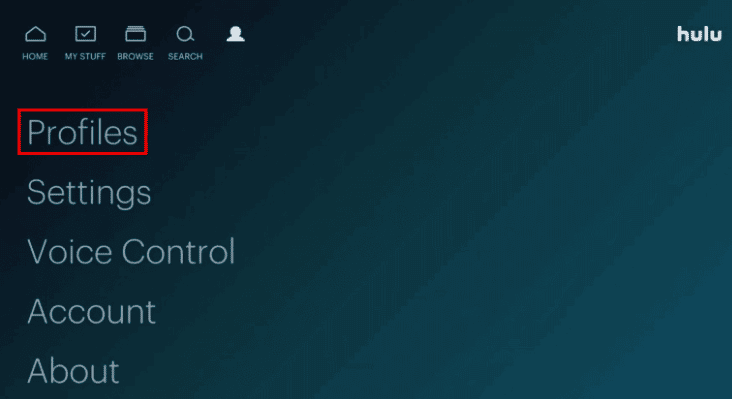
3. Vyberte možnost „+ Nový profil“ a zadejte požadované informace.
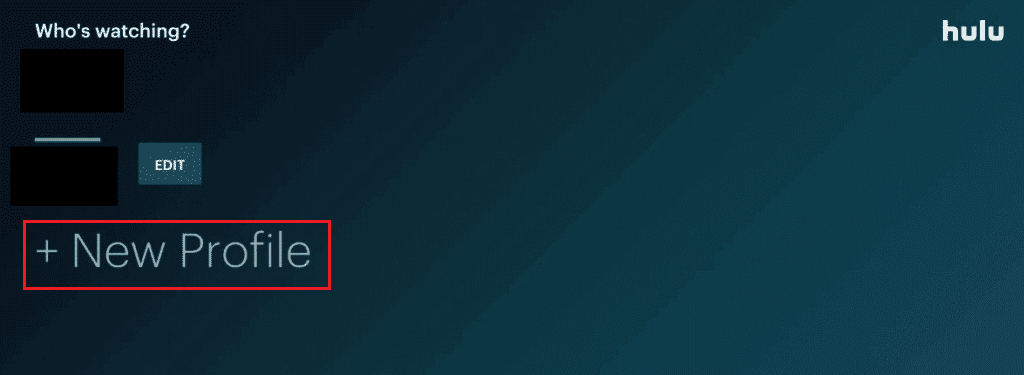
4. Pro změnu účtu Hulu zvolte možnost „Vytvořit profil“.
Jak změnit svůj účet Hulu na iPhonu
Následující kroky vás provedou procesem změny účtu Hulu na vašem iPhonu:
1. Otevřete aplikaci Hulu a přihlaste se ke svému účtu.
2. V pravém dolním rohu klepněte na „ÚČET“.

3. Klepněte na „Účet“.
4. V sekci „Privacy and Settings“ klepněte na „California Privacy Rights“.
5. Vedle možnosti „Právo smazat“ vyberte „SPUSTIT ODSTRAŇOVÁNÍ“.
6. Zvolte „Smazat můj účet nyní“ nebo „Smazat můj účet později“ podle vašich preferencí.

7. Nakonec vyberte možnost „SPUSTIT ODSTRANĚNÍ“.
Jak změnit svůj plán Hulu
Uživatelé mohou měnit své plány Hulu pouze, pokud se přihlásili k odběru přímo přes webovou stránku Hulu. Jinak musí změnit své plány prostřednictvím aplikace nebo webové stránky třetí strany. Pokud vám účtuje poplatky přímo Hulu, postupujte podle těchto kroků:
1. Otevřete domovskou stránku Hulu v prohlížeči a přihlaste se ke svému účtu.
2. V pravém horním rohu klikněte na jméno profilu a poté na „Účet“.

3. Vyberte „SPRAVOVAT PLÁN“. Váš aktuální plán bude označen zeleně.
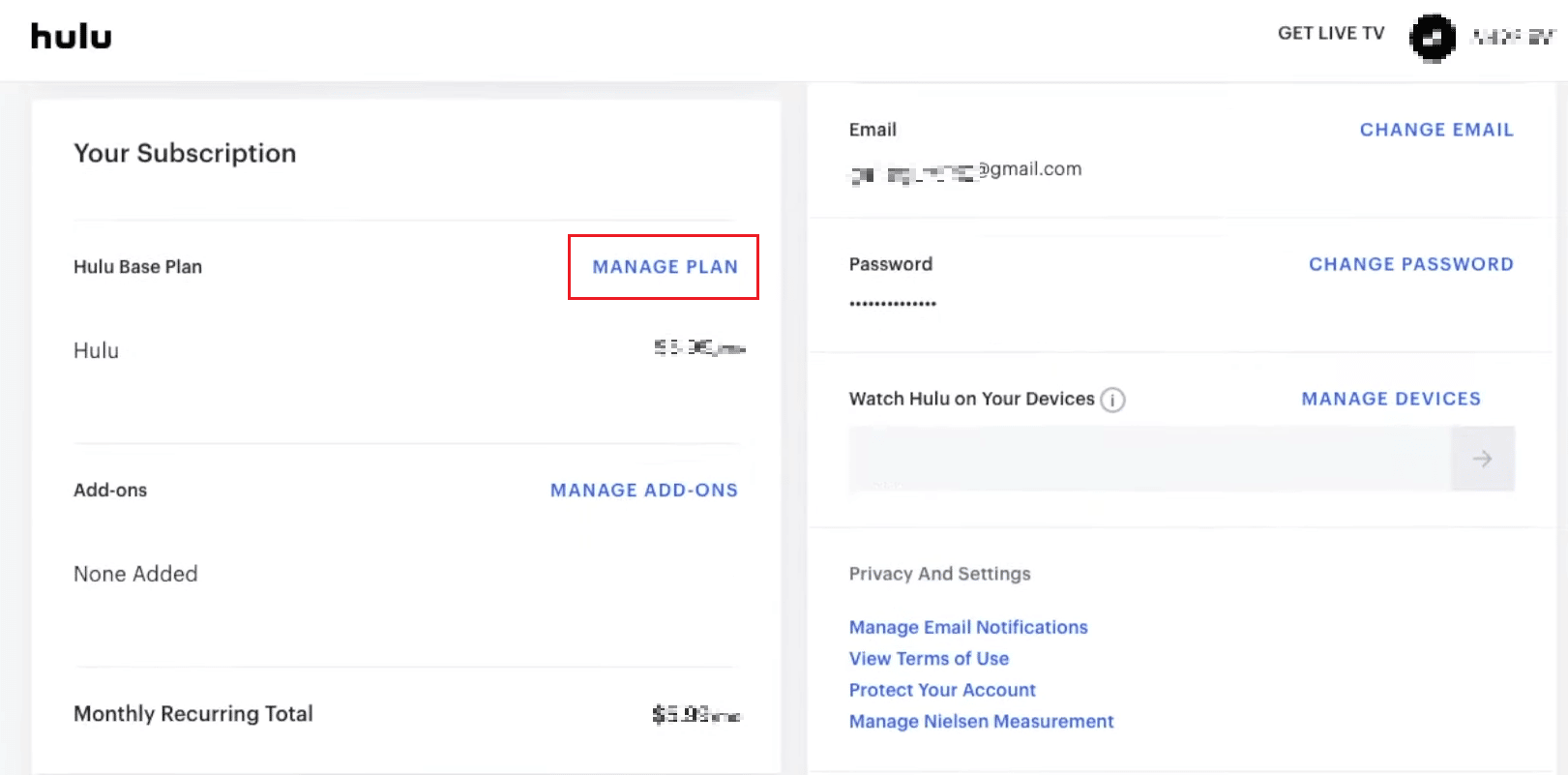
4. Zvolte požadovaný plán.
5. Pro potvrzení klikněte na „ZOBRAZIT ZMĚNY“.
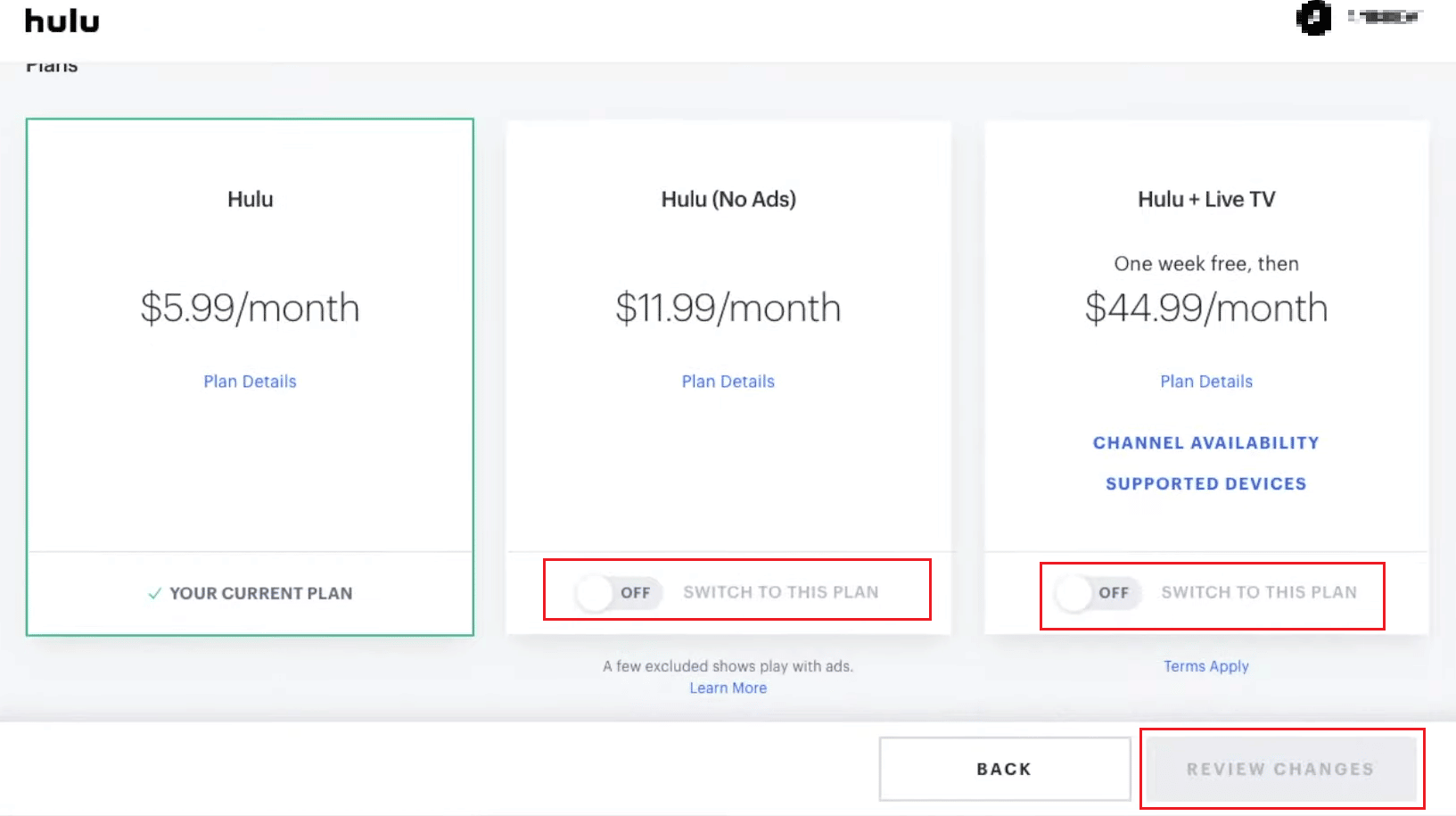
Jak změnit způsob platby na Hulu
Nyní se podívejme, jak můžete změnit způsob platby na Hulu. Ujistěte se, že jste přihlášeni ke svému účtu:
1. Navštivte web Hulu a klikněte na jméno profilu > „Účet“.
2. Přejděte dolů do sekce „Platební informace“.
3. Klikněte na „AKTUALIZOVAT PLATBU“ vedle „Platební metody“.
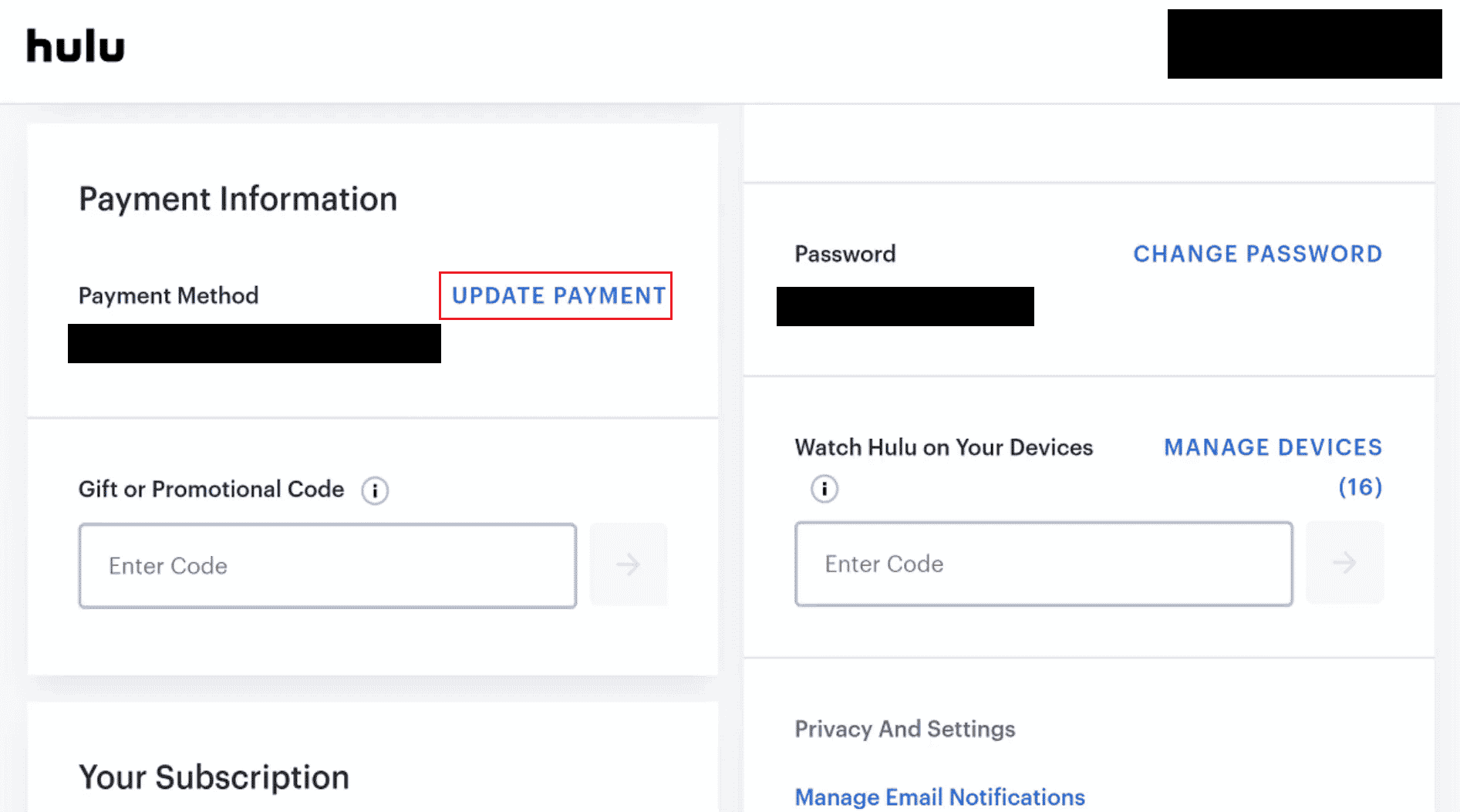
4. Zvolte požadovaný způsob platby a vyplňte údaje.
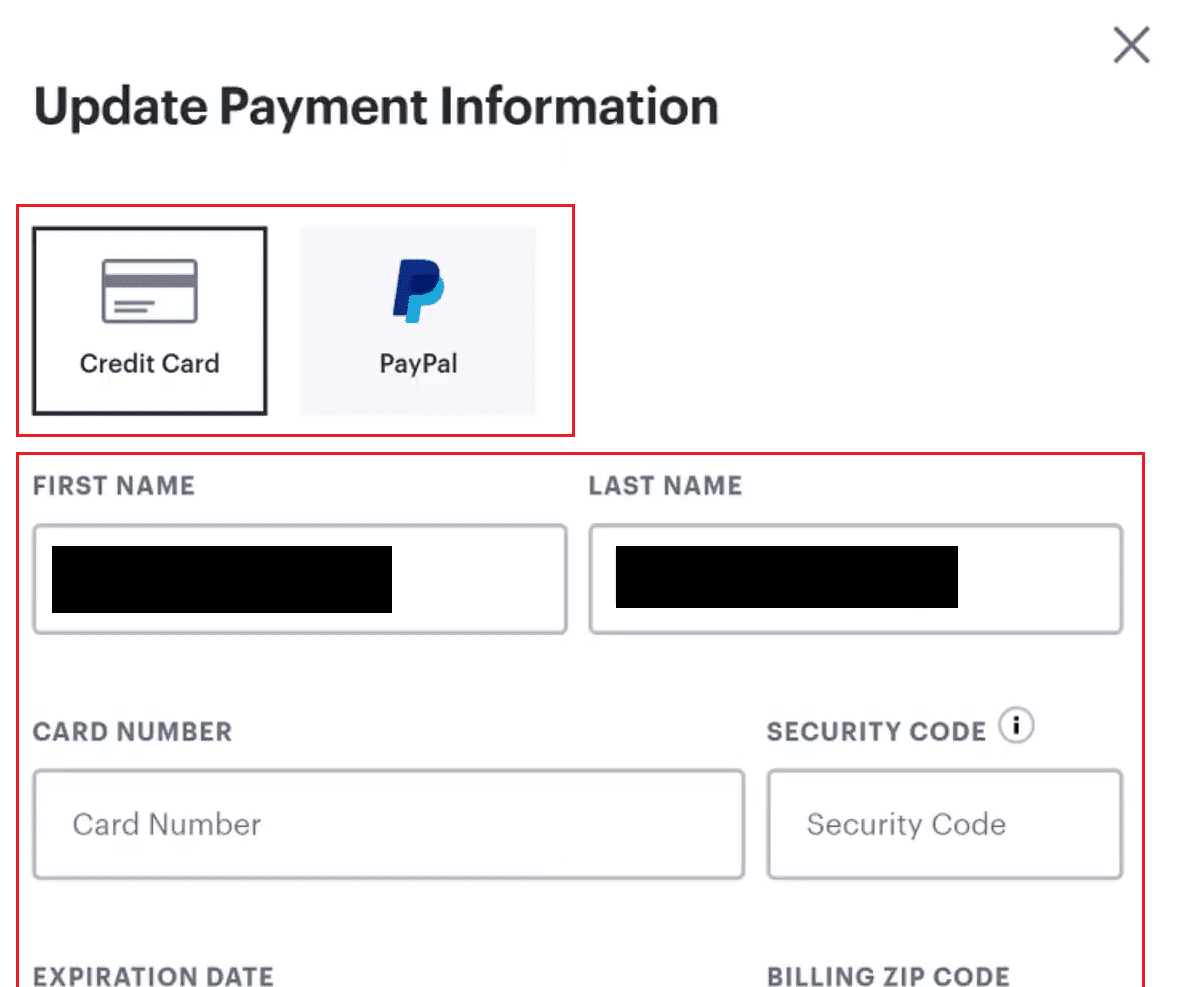
5. Klikněte na „ULOŽIT ZMĚNY“ po dokončení změn.
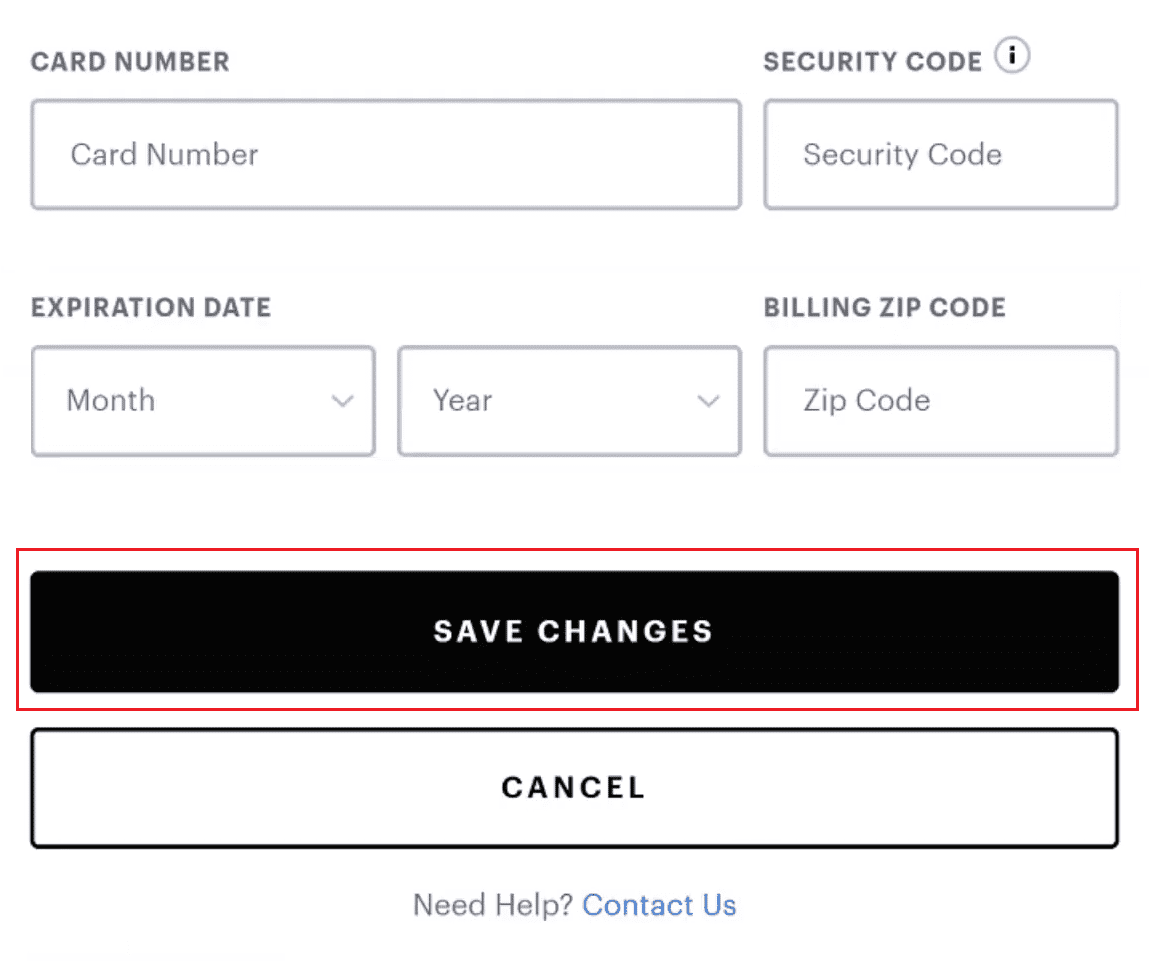
Jak odebrat účet Hulu z televizoru
Postup pro odstranění účtu Hulu z vašeho televizoru:
1. Spusťte aplikaci Hulu na svém televizoru a PŘIHLAŠTE SE ke svému účtu.
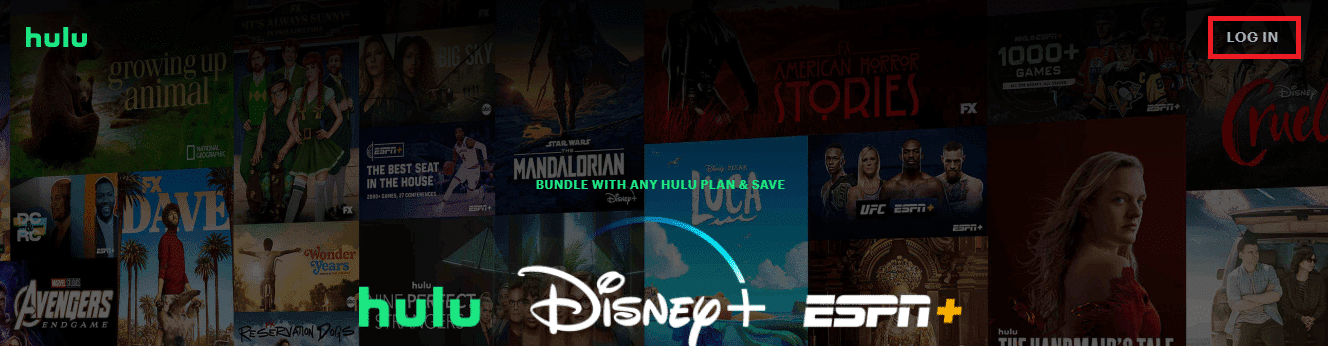
2. Vyberte „Profil“ > „Účet“.
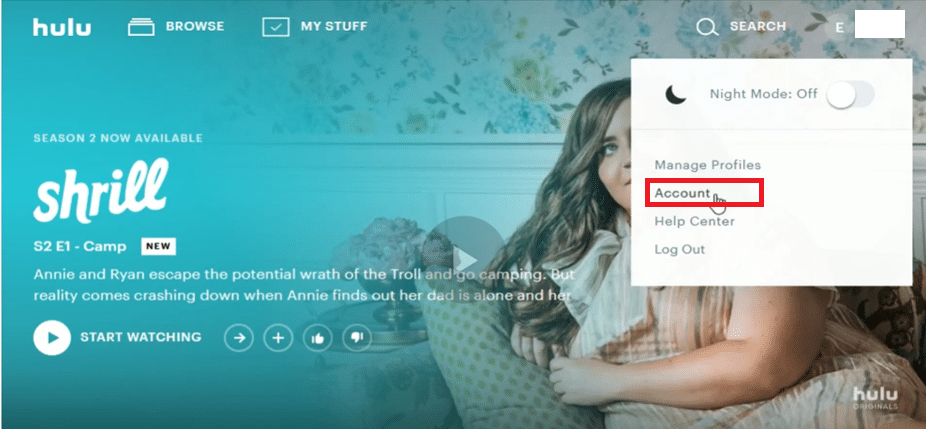
3. V pravém dolním rohu stránky vyberte „California Privacy Rights“.

4. Pod možností „Právo smazat“ zvolte „ZAHÁJIT ODSTRAŇOVÁNÍ“.
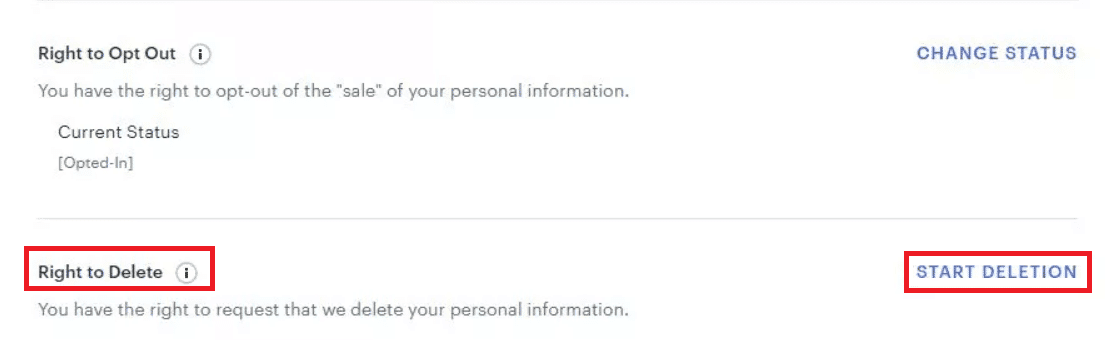
5. V zobrazeném okně zvolte preferovanou možnost odstranění:
- Smazat můj účet hned
- Smazat můj účet později

6. Na závěr klikněte na „START DELETION“.
Jak smazat svůj účet Hulu
Postup, jak smazat váš účet Hulu, naleznete v krocích uvedených výše.
Doufáme, že vám tento průvodce pomohl pochopit, jak spravovat svůj účet na Hulu. Pokud máte další dotazy nebo návrhy na témata pro další články, neváhejte je zanechat v sekci komentářů níže.